Visão Geral de Otimização de Infra-Estrutura de Produtividade de Negócios - Parte VII: Tecnologias
Office Access 2007: Nova interface intuitiva orientada a resultados (Fluent)
A interface do usuário Microsoft Office Fluent permite ao usuário extrair o máximo de proveito dos aplicativos do Microsoft Office, proporcionando resultados melhores com mais rapidez.
Nas versões anteriores dos aplicativos do Microsoft Office, os usuários utilizavam um sistema de menus, barras de ferramentas, painéis de tarefas e caixas de diálogo para realizar seu trabalho. Esse sistema funcionava bem quando os aplicativos tinham um número limitado de comandos. Agora que os programas fazem muito mais, o sistema de menus e barras de ferramentas já não funciona tão bem. Muitos recursos dos programas são extremamente difíceis de localizar. Por esse motivo, o objetivo primordial da interface do usuário Office Fluent é facilitar a localização e o uso de toda a gama de recursos que esses aplicativos fornecem.
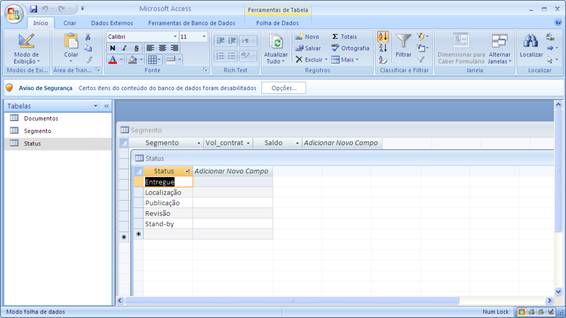
Os principais recursos da interface são:
Faixa de Opções: As guias na Faixa de Opções exibem os comandos mais relevantes para cada uma das áreas de tarefas nos aplicativos. No Access 2007, as guias agrupam comandos de atividades como trabalhar com tabelas, formulários e relatórios, acessar dados externos e aplicar filtros. A guia Início fornece acesso fácil para os comandos usados mais freqüentemente.
Botão Microsoft Office: simplifica os principais cenários de criação, permitindo que a Faixa de Opções se concentre na criação de documentos importantes.
Guias contextuais: só aparecem quando são necessárias, o que facilita significativamente a localização e a utilização dos comandos necessários para a operação em questão.
Galerias: oferecem aos usuários um conjunto de resultados claros para serem selecionados quando estiverem trabalhando em seus documentos.
Visualização Dinâmica: os resultados da aplicação de uma alteração de edição ou formatação quando o usuário move o ponteiro do mouse sobre os resultados apresentados em uma Galeria.
Saiba mais acessando https://office.microsoft.com/pt-br/help/HA101679411046.aspx?pid=CL100605171046.
Office Access 2007: Integração com Outlook 2007
Com o Office Access 2007 é mais fácil trocar um registro de contato individual do Access com o Office Outlook 2007. Você pode importar um registro de contato ou pasta do Office Outlook 2007 para o Office Access 2007. Você também pode exportar um registro de contato do Office Access 2007 e salvá-lo como um contato no Office Outlook 2007. Um assistente é iniciado, auxiliando na seleção da pasta de contatos que você deseja importar para uma tabela do Access.
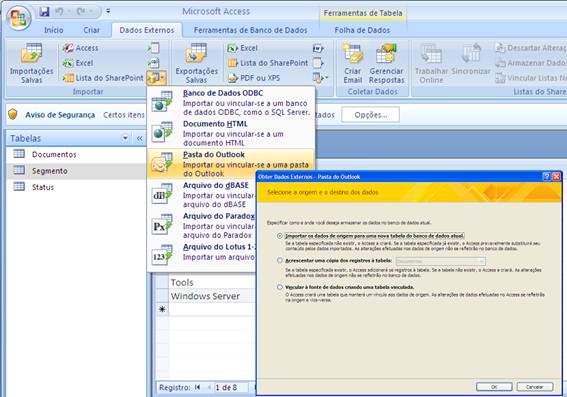
Saiba mais acessando https://office.microsoft.com/pt-br/help/HA100241851046.aspx.
Office Access 2007: Integração com Infopath e SharePoint
A integração do Access com o SharePoint e o InfoPath garante recursos avançados para colaboração e gerenciamento de dados.
A integração com o SharePoint permite compartilhar e gerenciar dados de diversas maneiras usando o Office Access 2007 com o Microsoft Windows SharePoint Services 3.0 ou o Office SharePoint Server 2007. Quando você move um banco de dados do Access para um site do SharePoint, você cria listas no site do SharePoint que são vinculados como tabelas ao seu banco de dados. Quando um banco de dados é movido, o Access cria um novo aplicativo front-end contendo todos os formulários e relatórios antigos e as novas tabelas vinculadas que acabaram de ser exportadas. O Assistente Mover para o Site do SharePoint ajuda a mover os dados de todas as tabelas ao mesmo tempo.
Se você está colaborando com outros usuários, pode armazenar uma cópia de um banco de dados em uma biblioteca de um servidor do SharePoint e continuar a trabalhar no banco de dados utilizando os formulários e os relatórios do Access. Usuários podem abrir listas em modos de exibição aprimorados do Access em um site do SharePoint. Os formulários, os relatórios e as planilhas de dados do Access podem aparecer em outros modos de exibição de um site do SharePoint.
Você pode também abrir uma lista do SharePoint no Access. Se um banco de dados não existe, você pode criá-lo no Access e, em seguida, criar um conjunto de formulários e relatórios, com base na sua lista. E se você precisar levar algum trabalho para casa, pode colar as listas do SharePoint offline com um clique, usando o Access. Você pode trabalhar nos seus dados no Access e, em seguida, sincronizar suas alterações ou reconectar-se com o site do SharePoint mais tarde.
O Office Access 2007 permite a criação de formulários de coleta de dados automaticamente em formato do Office InfoPath 2007 ou HTML, como corpo de uma mensagem de e-mail. Você pode então enviar esse formulário aos destinatários, usando os endereços de e-mail de seus contatos do Outlook ou até mesmo do Access.
Saiba mais acessando https://office.microsoft.com/pt-br/access/HA101314631046.aspx
Office Access 2007: Relatórios Avançados
O Microsoft Office Access 2007 fornece várias ferramentas que ajudarão você a criar rapidamente relatórios atrativos e fáceis de ler que apresentarão os dados de maneira a melhor atender às necessidades de seus usuários. Com a nova interface WYSIWYG, você pode manipular o layout do relatório diretamente enquanto navega pelos dados no designer de relatórios, portanto não precisa rodar o relatório para ver como ele aparece na página.
Além disso, filtrar e classificar números, datas e outros tipos de dados comumente usados ficou mais fácil com o Office Access 2007. Você pode clicar com o botão direito em uma coluna para acessar um grupo de opções de filtro comuns. Por exemplo, em uma coluna formatada para datas, o clique com o botão direito dá a você a opção de filtrar por ano, trimestre ou mês.
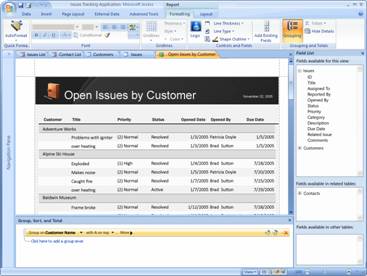
O Painel de Agrupamento aperfeiçoado possibilita uma exibição clara dos agrupamentos de dados, para que você possa pré-visualizar as alterações conforme as aplica aos relatórios. Você pode facilmente adicionar totais, subtotais, cálculos e outros elementos que ajudam a analisar os dados. Você também pode agrupar as informações em uma ou mais camadas e adicionar subtotais.
O Access 2007 suporta ainda sub-relatórios (relatório inserido em outro relatório), relatórios de múltiplas colunas e tabela de referência cruzada e relatórios de contexto (fica sempre em primeiro plano relativamente a outros objetos de banco de dados abertos, mesmo que exista outro objeto ativo).
Saiba mais acessando https://office.microsoft.com/pt-br/access/HA102056141046.aspx?pid=CH100645661046.